Windows10で電源ボタンをクリックすると、「スリープ」「シャットダウン」「再起動」が選択することができます。
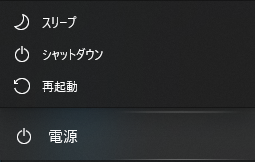
状況によっては、ユーザーにこれらのボタンを使用してほしくない場合があるでしょう。
どのように設定すればよいか一例を書いていきます。
電源ボタンの無効化設定
環境
- Windows10 Pro 64bit ver1909
- Active Directoryのドメイン非参加(WORKGROUP環境)
設定
- グループポリシーエディターを開く
Windowsキー + R で[ファイル名を指定して実行]を開きます。
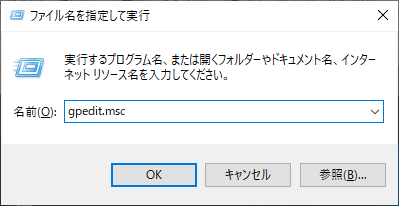
名前(O)に”gpedit.msc”と入力し[OK]すると、グループポリシーエディターが開きます。 - シャットダウン、再起動、スリープ、休止コマンドを削除してアクセスできないようにする
開いたグループポリシーエディターの画面左側にあるツリーの中から、[シャットダウン、再起動、スリープ、休止コマンドを削除してアクセスできないようにする]をダブルクリックします。
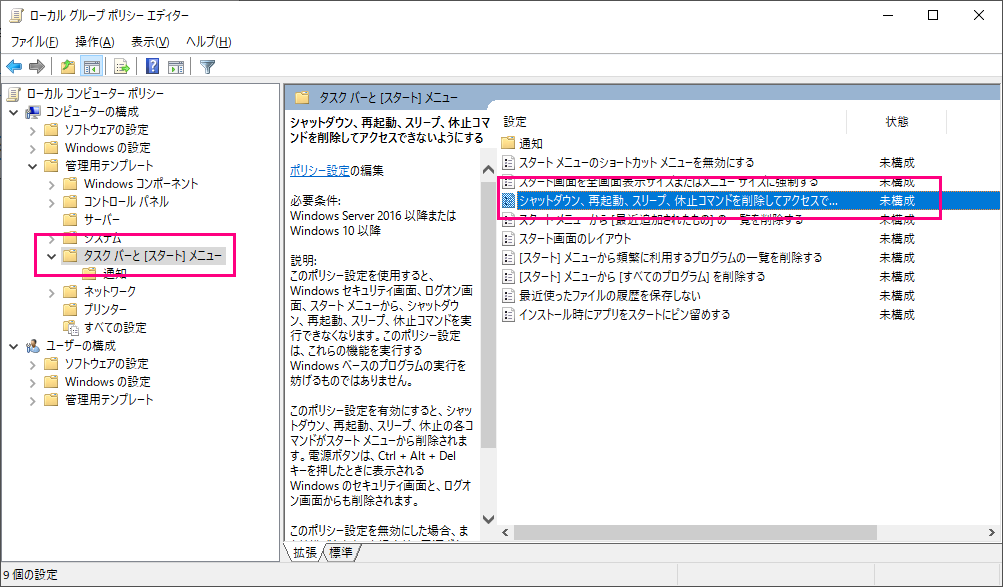
以下のようにツリーを下っていくとこの設定項目があります。
コンピューターの構成
↓
管理用テンプレート
↓
タスク バーと[スタート]メニュー
現在、この項目は未構成となっているので、有効(E)を選択し、適用(A)をクリックします。
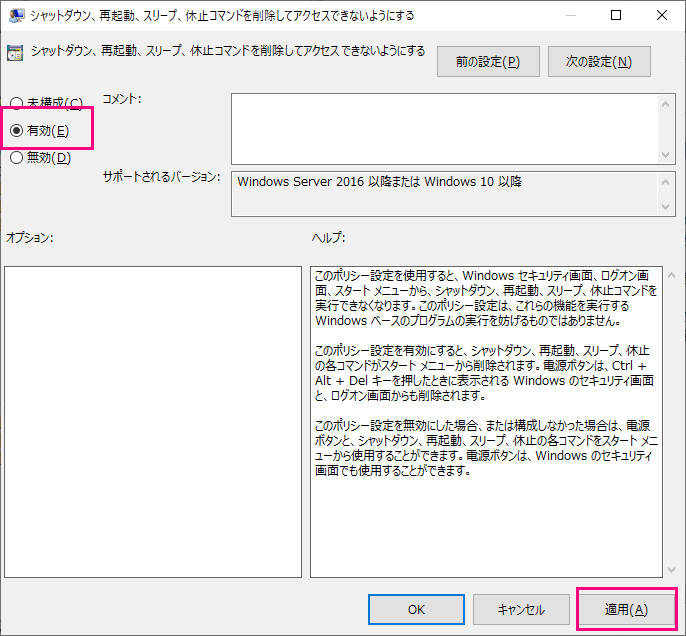
すると電源ボタンをクリックしたときに、「現在、利用できる電源オプションはありません。」と表示され、スリープ/シャットダウン/再起動を選択できなくなりました。
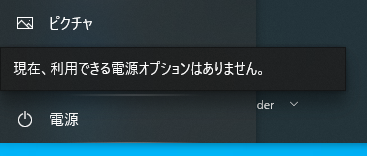
なお、適用(A)をクリックせずに、[OK]ボタンをクリックすると、再起動しないと設定が反映されませんでした。
スリープ/シャットダウン/再起動 する方法
[シャットダウン、再起動、スリープ、休止コマンドを削除してアクセスできないようにする]を有効にした状態で、スリープ/シャットダウン/再起動を行うには、以下のように操作します。
- デスクトップを表示する
Windowsキー + D でデスクトップを表示します。 - Windowsのシャットダウンを表示させる
Altキー + F4 でWindowsのシャットダウンを表示させます。

- 実行する

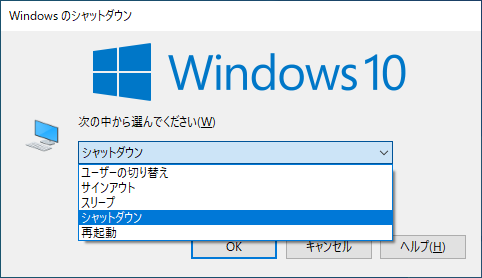
リストの中からアクションを選択し、OKをクリックします。
他にも方法はあると思いますが、一例として紹介します。
電源ボタンを有効化する(元にもどす)
元にもどすには、グループポリシーエディターを開き、[シャットダウン、再起動、スリープ、休止コマンドを削除してアクセスできないようにする]を未構成にすればよいです。
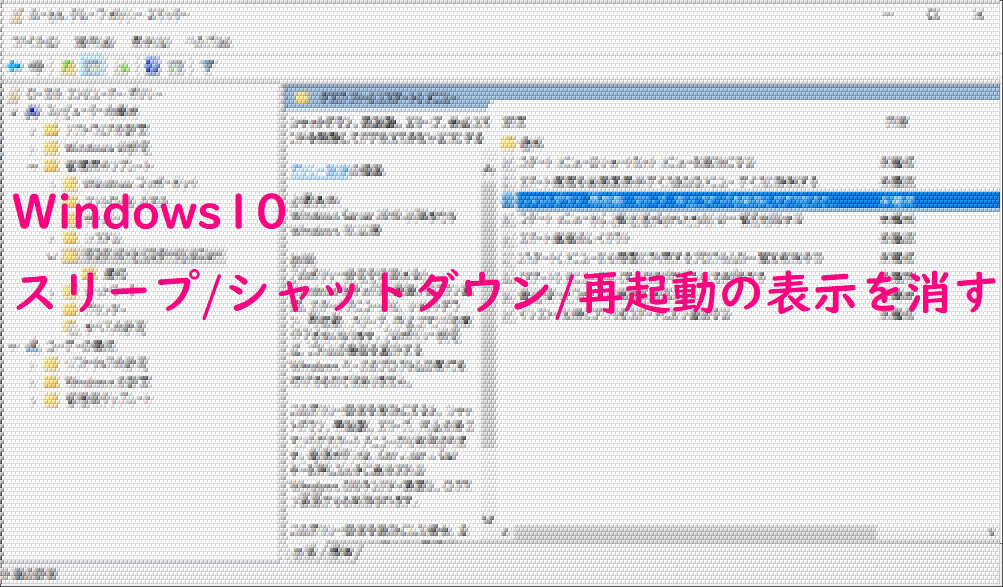
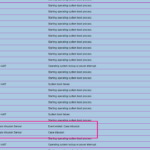

コメント